win10无故死机无响应怎么办 win10老是死机或者无响应假死如何修复
更新时间:2022-07-16 09:08:00作者:huige
电脑使用久了之后,问题也就跟着多了,总是会遇到各种形形色色的故障,比如近日有win10系统用户在使用电脑过程中,发现总是会无故死机无响应,甚至出现假死的情况,这让用户们很是困扰,该怎么办呢,为此,这就给大家分享一下win10老是死机或者无响应假死的详细修复方法。
具体步骤如下:
1、情况允许的话,卸载设备中的第三方杀毒、管家、优化软件;
2、首先,按Win+R组合快捷键,在运行窗口,在输入msconfig,按回车(Enter);
3、然后,在点击服务,在隐藏所有Microsoft服务,在全部禁用(若启用了指纹识别功能,请不要关闭相关服务);
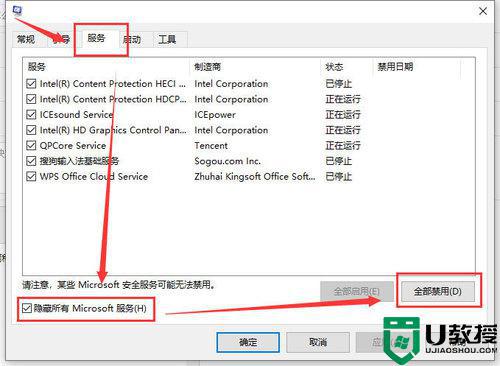
4、在启动任务管理器,在点击启动选项卡,将所有启动项都禁用,最后再重启即可。
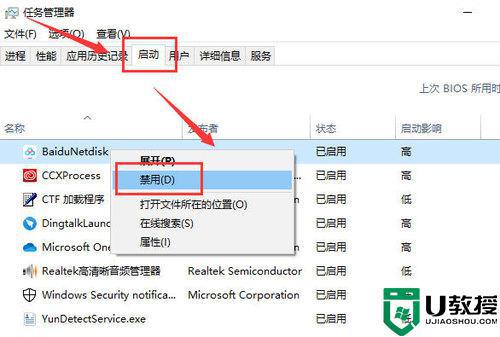
第二种:自动系统扫描:
1、首先,在右键点击任务栏上的Windows图标,选择Microsoft Powershell(管理员).
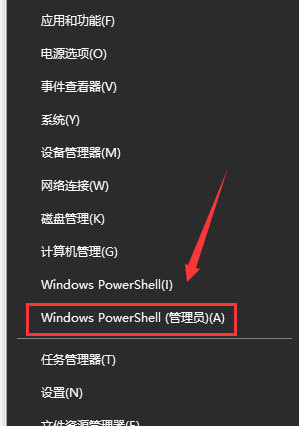
2、逐一输入以下指令:
Dism /Online /Cleanup-Image /CheckHealth,按回车
Dism /Online /Cleanup-Image /ScanHealth,按回车
Dism /Online /Cleanup-Image /RestoreHealth,按回车
sfc /scannow,按回车
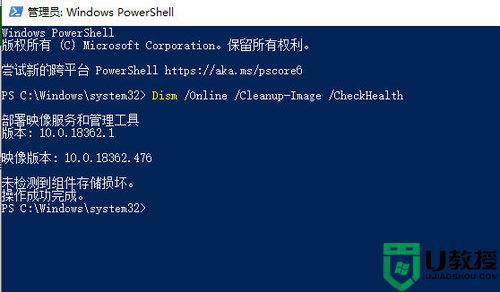
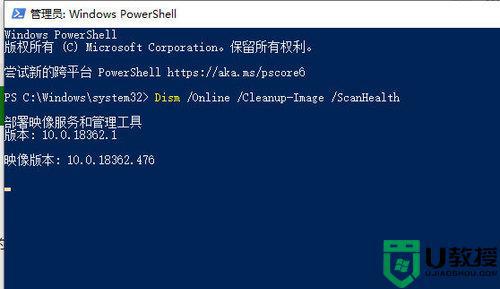
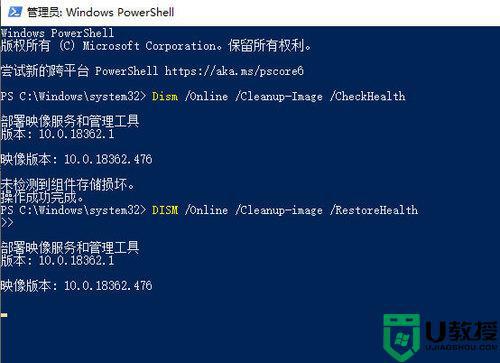
3、最后再重启电脑即可(如果出现有一些文件无法修复的回报)。
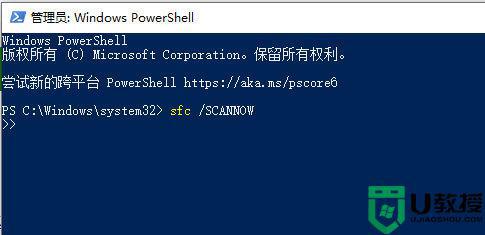
关于win10无故死机无响应的解决方法就给大家介绍到这里,有遇到一样情况的话,那就学习上面的方法来进行解决。
win10无故死机无响应怎么办 win10老是死机或者无响应假死如何修复相关教程
- win10电脑白屏死机无响应怎么办 win10白屏未响应如何解决
- w10无故死机怎么处理 win10用着用着就死机的修复办法
- win10任务栏假死原因 win10底部任务栏无响应的解决方法
- win10玩红警突然卡死未响应怎么办 红警在win10上一会儿就死机如何修复
- win10开机后桌面假死怎么办 win10进桌面就假死修复方法
- win10桌面右键假死怎么办 win10右键桌面就假死机修复方法
- win10频繁死机怎么解决 win10老是死机修复方法
- win10睡眠黑屏假死无法开机怎么办 win10睡眠后黑屏假死修复方法
- win10玩红警卡死怎么办 win10玩红警2总是死机如何修复
- windows10任务栏假死或没反应怎么办 windows10任务栏经常假死修复方法
- Win11如何替换dll文件 Win11替换dll文件的方法 系统之家
- Win10系统播放器无法正常运行怎么办 系统之家
- 李斌 蔚来手机进展顺利 一年内要换手机的用户可以等等 系统之家
- 数据显示特斯拉Cybertruck电动皮卡已预订超过160万辆 系统之家
- 小米智能生态新品预热 包括小米首款高性能桌面生产力产品 系统之家
- 微软建议索尼让第一方游戏首发加入 PS Plus 订阅库 从而与 XGP 竞争 系统之家
win10系统教程推荐
- 1 window10投屏步骤 windows10电脑如何投屏
- 2 Win10声音调节不了为什么 Win10无法调节声音的解决方案
- 3 怎样取消win10电脑开机密码 win10取消开机密码的方法步骤
- 4 win10关闭通知弹窗设置方法 win10怎么关闭弹窗通知
- 5 重装win10系统usb失灵怎么办 win10系统重装后usb失灵修复方法
- 6 win10免驱无线网卡无法识别怎么办 win10无法识别无线网卡免驱版处理方法
- 7 修复win10系统蓝屏提示system service exception错误方法
- 8 win10未分配磁盘合并设置方法 win10怎么把两个未分配磁盘合并
- 9 如何提高cf的fps值win10 win10 cf的fps低怎么办
- 10 win10锁屏不显示时间怎么办 win10锁屏没有显示时间处理方法

